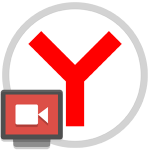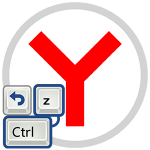Способы обновления Яндекс Браузера на смартфоне
По умолчанию любые приложения на смартфонах и планшетах должны обновляться в автоматическом режиме, если они были загружены из официальных магазинов Google Play (Play Маркет) или App Store. Но иногда этого не происходит. А значит, данную процедуру следует запускать вручную. Давайте разбираться, как обновить Яндекс.Браузер на телефоне. Сначала мы расскажем про системные требования для новых версий приложения, а потом перейдем к самой процедуре, предоставив пошаговую инструкцию для платформ Android и iOS.
Содержание
- Системные требования перед обновлением Яндекс.Браузера
- Зачем необходимо обновление
- Пошаговая инструкция по обновлению и установке Яндекс.Браузера на телефоне Андроид
- Пошаговая инструкция по обновлению и установке Яндекс.Браузера на Айфоне
- Что делать, если обновление не происходит
- Как перезагрузить Яндекс.Браузер на телефоне
- Подведение итогов
Системные требования перед обновлением Яндекс.Браузера
Скорее всего, если мобильный браузер Yandex уже установлен на вашем смартфоне или планшете, то характеристик устройства достаточно для того, чтобы обновить приложение до последней версии с помощью магазинов Google Play и App Store или через APK-файл (только для Android). Но на всякий случай мы уточним системные требования для интернет-обозревателя от компании Яндекс.
Системные требования для Android-девайсов:
- Версия прошивки: Android 6.0 (Marshmallow) и новее
- Свободное место : зависит от устройства, от 10 МБ памяти
Системные требования для iPhone и iPad:
- Версия прошивки: iOS 12.4 и новее
- Свободное место : от 129 МБ
Зачем необходимо обновление
Для чего в принципе требуется обновление любых мобильных приложений? Разработчики выпускают новые версии своих проектов не просто так – они исправляют прошлые недочеты, повышают стабильность, занимаются различными оптимизационными процессами. А еще время от времени добавляют новые функции и убирают старые.
Это все относится и Яндекс.Браузеру для мобильных устройств. В подавляющем большинстве случаев изменения для iOS и Android-версии идентичны, но могут быть минимальные отличия. А сами обновления могут выходить в разное время из-за политики модерации обновлений приложения в магазинах App Store и Google Play. Зачастую в App Store обновления выходят чуть позже.
Чтобы пользоваться максимумом, который предлагают разработчики Yandex Browser для смартфонов и планшетов, имеет смысл всегда устанавливать новую версию. Тем более, в большинстве случаев она устанавливается автоматически. Но иногда ее нужно загружать вручную.
Сейчас мы расскажем об особенностях выполнения этой процедуры для Android-устройств и iOS (iPhone и iPad).
Пошаговая инструкция по обновлению и установке Яндекс.Браузера на телефоне Андроид
В настоящий момент актуальную версию интернет-обозревателя Yandex для Android-устройств можно получить двумя способами. Самый распространенный из них – магазин приложений Google Play. Он установлен на большинстве устройств. Ну а второй способ – Huawei AppGallery, это актуально для некоторых смартфонов и планшетов от брендов Huawei и HONOR. Рассмотрим каждый из них по отдельности. А заодно упомянем вариант с APK-файлом, который в некоторых ситуациях окажется очень полезным.
Инструкция для Google Play
На большинстве смартфонов и планшетов под управлением Android для загрузки и обновления мобильных приложений используется магазин Google Play, который также может называться «Play Маркет».
Пошаговое руководство, как обновить Яндекс.Браузер на Андроиде:
- Откройте магазин приложений Google на своем девайсе.
- Активируйте строку поиска и введите в нее «Яндекс Браузер». Запрос также можно ввести на английском языке (Yandex Browser).
- Нажмите на верхнюю подсказку в появившемся списке.
- В самом начале страницы с результатами будет заголовок «Яндекс.Браузер». А напротив него располагается кнопка «Обновить». Тапните по ней для запуска процедуры.
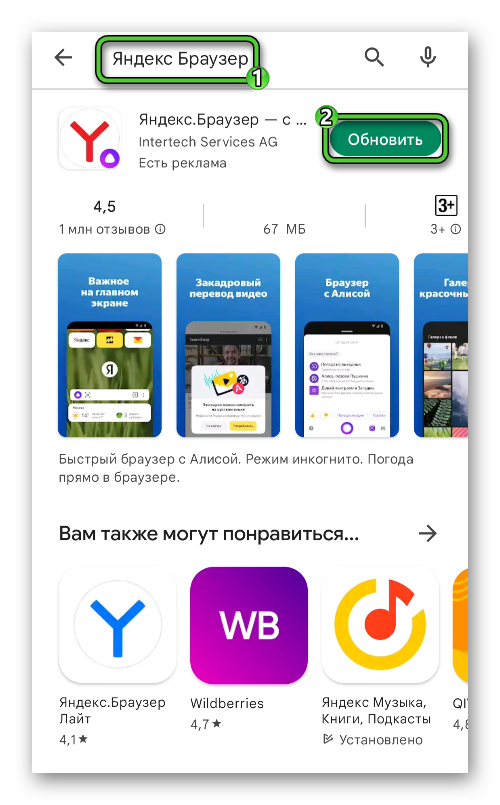
Если вместо кнопки «Обновить» будет кнопка «Запустить», то у вас уже используется последняя версия приложения.
На будущее вы можете активировать функцию «Автообновление». Для этого:
- Тапните по заголовку браузера Яндекс на странице результатов поиска.
- Далее, вызовите контекстное меню приложения с помощью отмеченной иконки.
- Поставьте маркер для пункта «Автообновление», если он отключен.
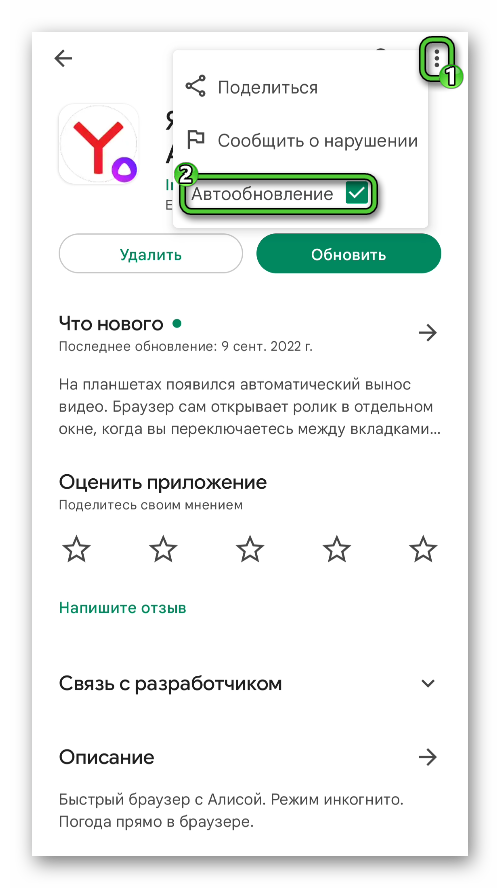
Инструкция для Huawei AppGallery
Компания Huawei на устройства своего бренда и суббренда HONOR иногда для загрузки мобильных приложений предлагает собственный магазин Huawei AppGallery. Если вы использовали его для скачивания Яндекс.Браузера, то и обновление следует выполнять через него.
Пошаговое руководство:
- Откройте магазин Huawei AppGallery.
- Активируйте функцию поиска в верхней части экрана.
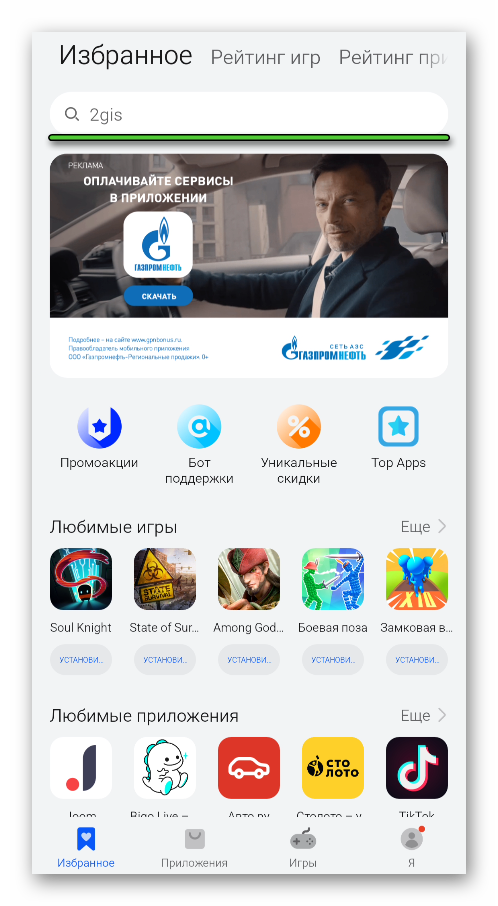
- Наберите на виртуальной клавиатуре запрос «Яндекс Браузер».
- Нажмите на кнопку «Обновить» рядом с названием приложения.
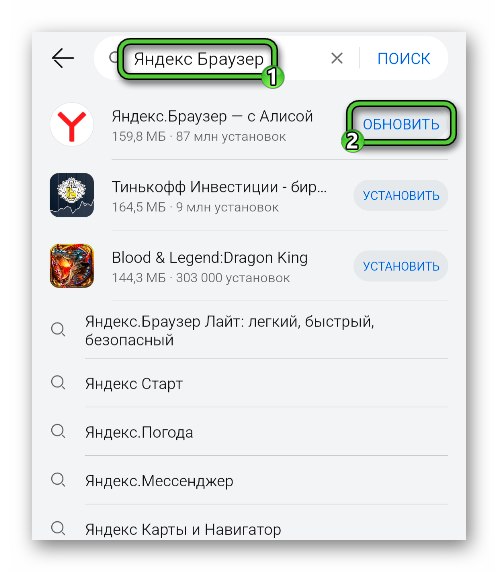
- Подтвердите выполнение процедуры.
Обновление через APK-файл
На некоторых смартфонах и планшетах с системой Android отсутствует специальный магазин для загрузки мобильных приложений. А также он может не работать. Но это не значит, что приложения нельзя устанавливать и обновлять. Для этих целей используются специальные APK-файлы.
Вы можете найти последнюю версию Яндекс.Браузера для Android в виде APK-файла, закинуть ее в память устройства, открыть через любой файловый менеджер и запустить обновление с помощью кнопки «Установить».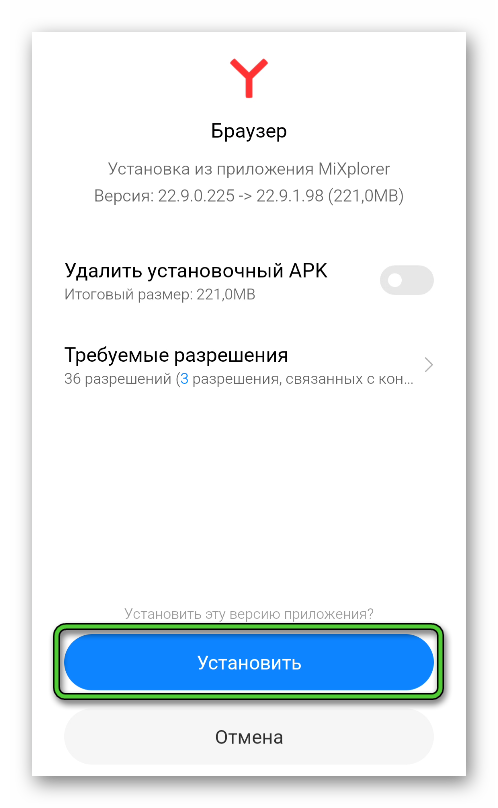
Проверка версии браузера
При желании вы можете проверить текущую версию браузера Yandex. Делается это следующим образом:
- Вызовите основное меню приложения с помощью выделенной иконки.
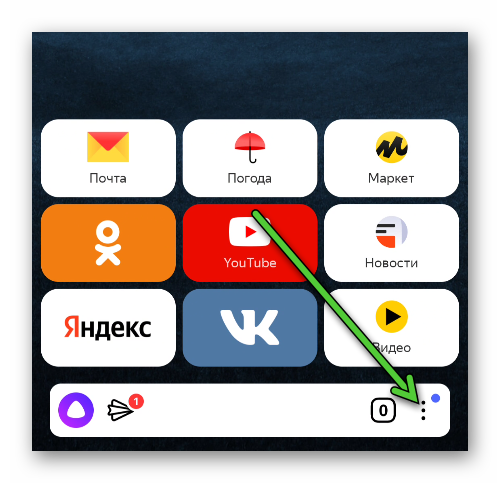
- Разверните его в полный вид, если есть такая возможность.
- Тапните по элементу «Настройки».
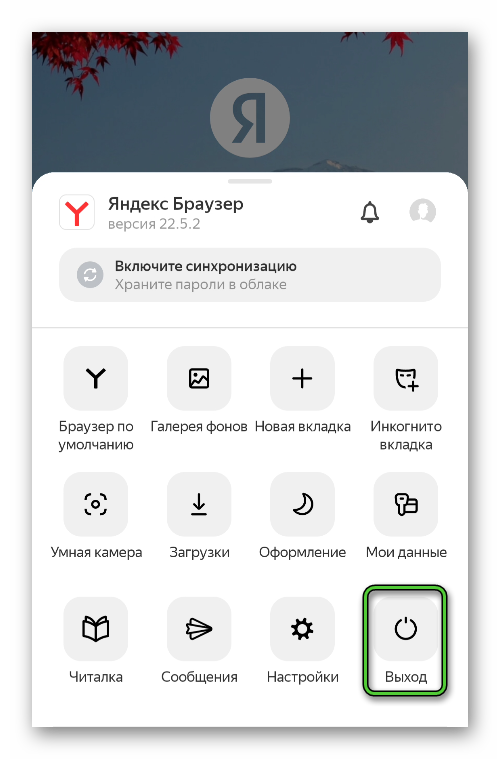
- Пролистайте открывшуюся страницу в самый низ.
- Нажмите на графу «О программе».
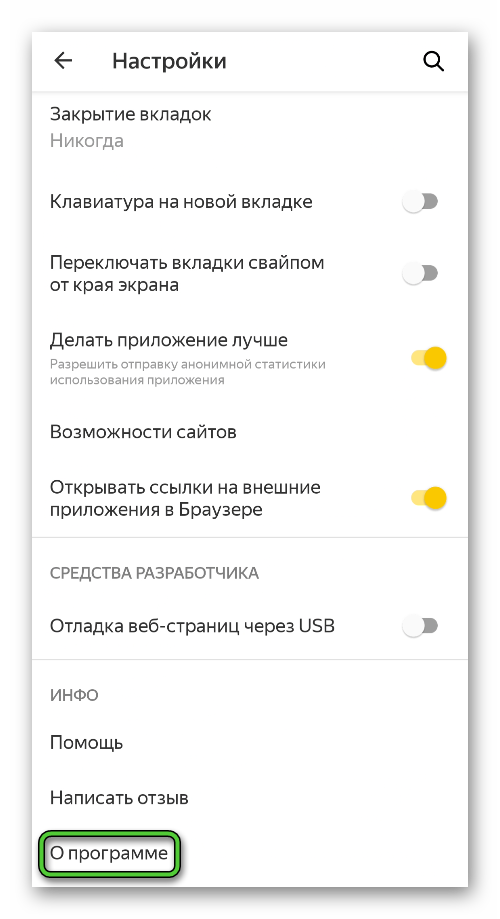
В результате вы увидите сведения о текущей версии, ее дате выхода и номере сборки. Но функция обновления на этой странице не доступна, ее нужно вызывать одним из предложенных ранее способов.
Пошаговая инструкция по обновлению и установке Яндекс.Браузера на Айфоне
В случае с iPhone процедура сильна схожа, но имеет свои особенности. На платформе iOS главный источник установки и обновления приложений – официальный магазин App Store. Именно он нам и потребуется. Отыщите выделенный значок на домашнем экране и тапните по нему для запуска магазина.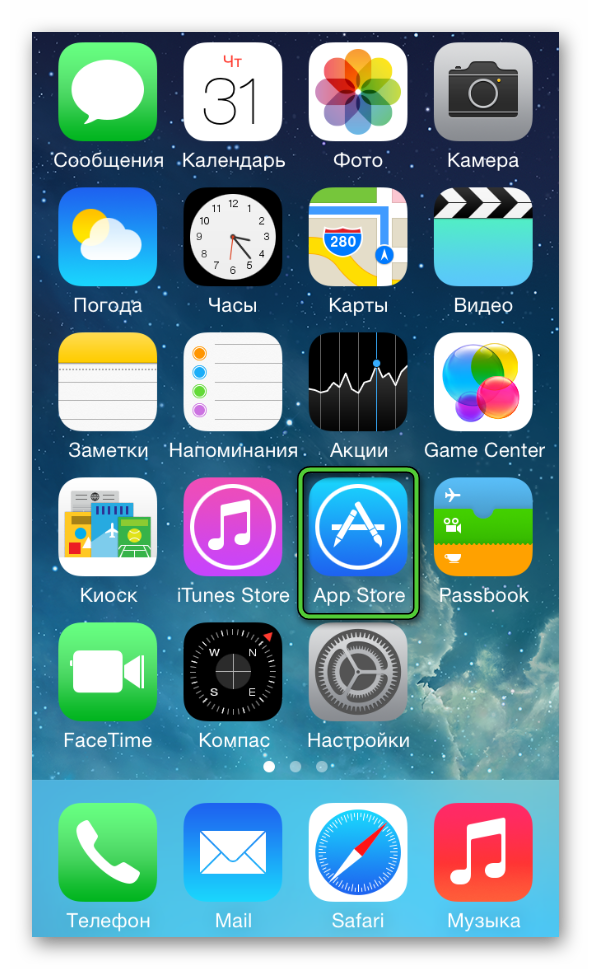
На нижней панели отображается несколько вкладок. Сразу же перейдите в «Обновления». Здесь отыщите графу с приложением «Яндекс.Браузер» и начните загрузку новой версии с помощью соответствующей кнопки.
Остаётся подождать, пока идет скачивание и распаковка необходимых файлов.
А еще есть альтернативный вариант:
- Посетите вкладку «Поиск», также размещённую на нижней панели.
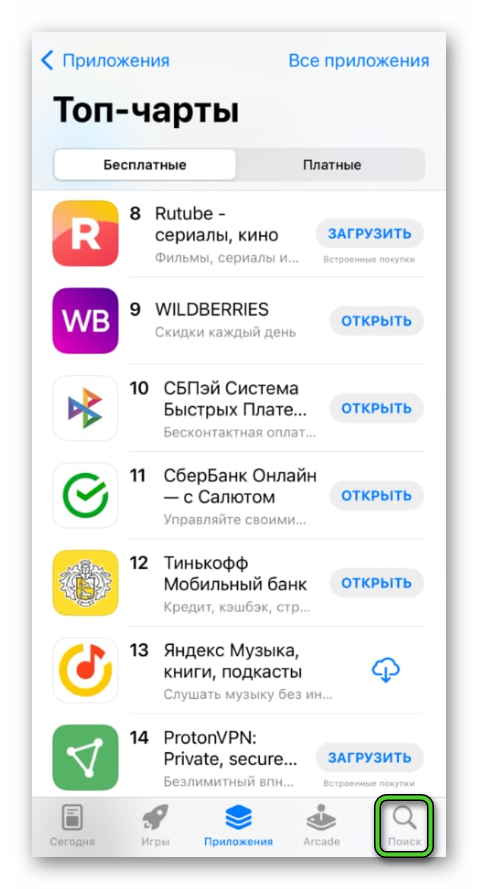
- Далее, активируйте текстовое поле и на виртуальной клавиатуре наберите «Яндекс Браузер».
- Тапните по подходящей подсказке в появившемся списке или на иконку поиска в углу клавиатуры.
- Запустите обновление до новой версии с помощью соответствующей кнопки или иконки.
Что делать, если обновление не происходит
В первую очередь вам стоит проверить стабильность интернет-соединения и, если есть такая возможность, переключиться с мобильного интернета на Wi-Fi. Второй шаг – проверка свободного места во внутренней памяти. Для загрузки новой версии требуется не менее 150 МБ. В случае чего удалите лишние данные, приложения, фотографии и т. д.
Также попробуйте полностью выключить и заново включить смартфон.
Переустановка Yandex Browser
Заодно упомянем, что если у вас не получается обновить браузер до последней версии, его можно просто переустановить, добившись желаемого результата именно таким путем. Но тут очень важно не потерять личные данные, историю просмотров, закладки, сохраненные пароли и другую важную информацию. Поэтому перед переустановкой мы настоятельно рекомендуем создать учетную запись Yandex ID и настроить резервное копирование. Делается это следующим образом:
- Вызовите меню Яндекс.Браузера с помощью иконки с точками рядом с адресной строкой.
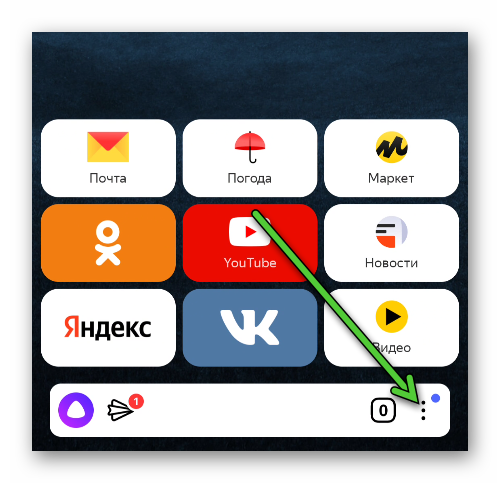
- Нажмите на надпись «Включите синхронизацию» в верхней части появившегося меню.

- Выберите пункт «Добавить аккаунт», если не отобразится страница авторизации.
- Войдите в существующую учетную запись Yandex или зарегистрируйте новую.
- Завершите процедуру авторизации, чтобы включить синхронизацию.
Теперь можно переходить непосредственно к переустановке. Сначала вам нужно запустить магазин приложений Google Play (Play Маркет), Huawei AppStore или App Store и воспользоваться функцией поиска, как это было описано ранее. Далее, нажать на название «Яндекс.Браузера» и запустить удаление приложение. Когда процедура завершится, остается запустить повторную установку.
Как перезагрузить Яндекс.Браузер на телефоне
Вам может потребоваться перезапустить интернет-обозреватель при возникновении неполадок с его работой. Для этого:
- Откройте главное меню Яндекс.Браузера с помощью выделенного значка.
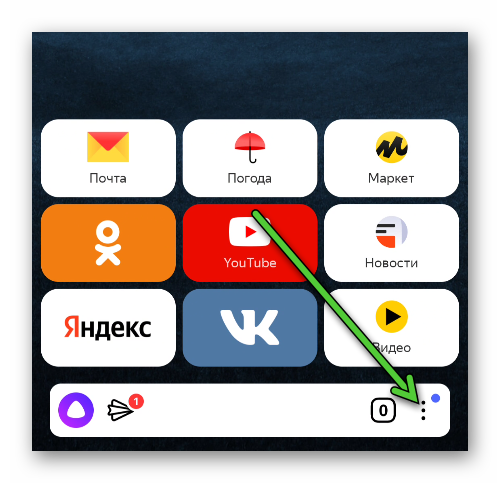
- Вытяните его вверх, если меню открылось не полностью.
- Нажмите на кнопку «Выход», расположенную в самом низу.
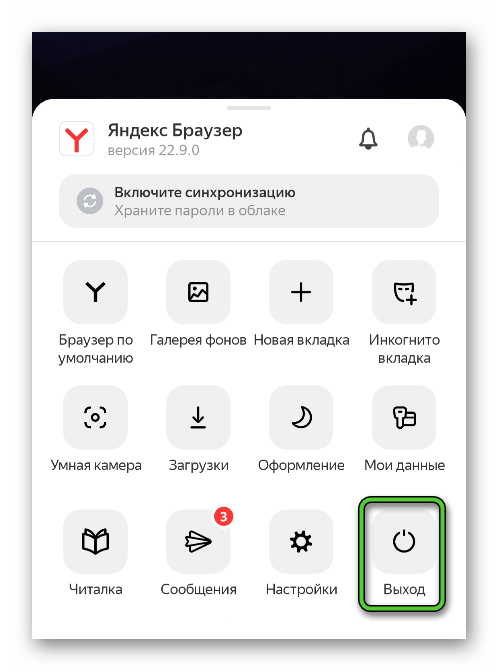
- Повторно запустите интернет-обозреватель Yandex.
Альтернативный вариант:
- Вызовите список последних запущенных приложений на вашем устройстве, например, с помощью этой иконки.
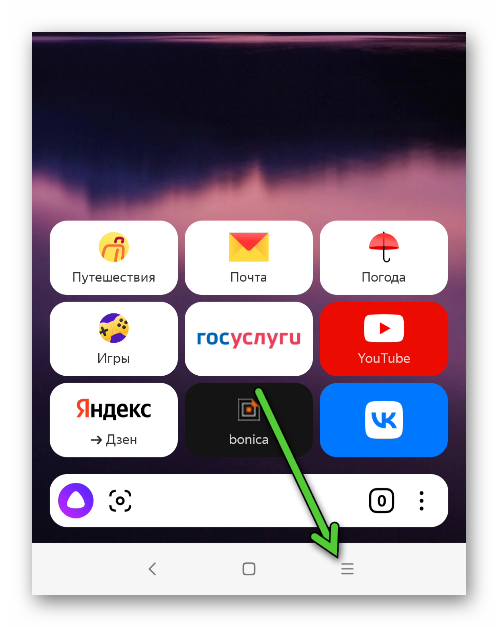
- Смахните миниатюру Яндекс.Браузера, чтобы выгрузить данное приложение из оперативной памяти.
- Повторно запустите его с помощью ярлыка на начальном экране смартфона или из главного меню.
Подведение итогов
Для полноценного функционирования мобильной версии Яндекс.Браузера приложение следует регулярно обновлять. В штатном режиме смартфоны и планшеты выполняют данную процедуру автоматически, в фоне. Но в некоторых ситуациях ее следует запускать вручную. В данной статье мы расписали особенности ручного обновления для Android-девайсов и для iPhone, заодно пройдясь по возможным проблемам.